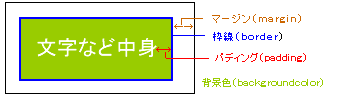| その1 | ページ構成の再確認 | |||||||||||||||||||||
 いよいよ、スタイルシートならではのページ構成にチャレンジしていこうかの? 絵本もどきのサンプルページに戻り、ちょいと中身を変えてこのページのようにして、sample15.htmlで保存した。(画像拡大表示をやめ、リンクのところをMENUにして、項目を増やした。リンク先ページはこの際無視しておいてくれ。) 第12回で作成したサンプルページを同じように変更してくだされ。  ページを構成するhtmlタグというのは、サンドイッチぢゃ、とhtml基礎講座では説明したが、そのサンドイッチ(タグ)をボックスの中に入れ、それをバスケット(ブロック)にキレイに並べて収納し、そのバスケットを見栄え良くピクニックシートの上に配置するというのが、ページ作成ということになるかのぉ。 画像を使って説明しようかいの。 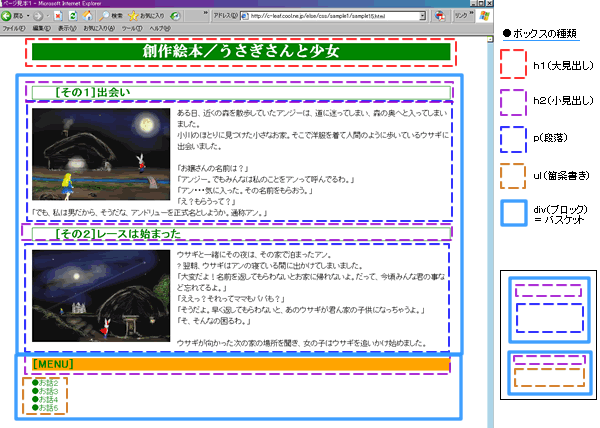
|
||||||||||||||||||||||
| その2 | ページの中身を名前をつけてブロック分け | |||||||||||||||||||||
 上のページの画像をもう一度見てくだされ。 大見出しのタイトルは別にして、下の本文とメニュー部分2つにブロック分けをするぞ。 方法は、先に述べた<div></div>のセットで仕切るだけぢゃ。 ぢゃが、仕切る時に、その内容がなにかすぐ分かるように、名前をつけておくんぢゃ。 <div id="ID名(ブロックの名前)">中身</div> ぢゃ。 さっそくこのページのブロック分けをしてみようかのぉ?  ついでに箇条書きのタグulも使い、ついでに、今までは普通の文字の●で代用しておったが、行並びして均等間隔を保って見栄え良く表示してくれるliタグでそれぞれのリンク先ページ名を囲んでみたぞい。 メニューとか箇条書きのときは、重宝するタグちゃ! おっと、わしのはstyle15.cssを読み込ませてあるぞい。(ぢゃが前のままぢゃ)
|
||||||||||||||||||||||
| その3 | floatプロパティを使った段組 | |||||||||||||||||||||
 さて、いよいよスタイルシートの出番ぢゃ! 今ID名をつけて囲んで作ったブロックそれぞれに指定していくんぢゃ。 下のプロパティ指定をcssファイルに追加してくだされ。
今までは横に表示なんて、表に入れないとできなかったというか、表で仕切ってやらないとできないとばかり思ってました!
|
||||||||||||||||||||||